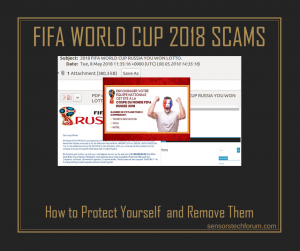 この記事は、説明することであなたを助けることを目的として作成されました FIFAワールドカップロシアを見つけて削除する方法 2018 詐欺 あなたのコンピュータからそしてあなたのPCをこのタイプの将来の詐欺からも保護します.
この記事は、説明することであなたを助けることを目的として作成されました FIFAワールドカップロシアを見つけて削除する方法 2018 詐欺 あなたのコンピュータからそしてあなたのPCをこのタイプの将来の詐欺からも保護します.
The FIFAワールドカップロシア 2018 近づいていて、それに沿って, 詐欺もますます広まっています. 詐欺はさまざまな場所で見られます, しかし、それらは主に、ユーザーがある種の賞品を獲得したという偽の宝くじの通知の形で存在します. ここでの悪いニュースは、詐欺が広告としても表示される可能性があることです, コンピュータに存在する可能性のある望ましくないプログラムが原因. これが理由です, あなたが見始めた場合に備えて、この記事を読むことをお勧めします FIFAワールドカップロシア 2018 詐欺メッセージ コンピューターに表示する.

脅威の概要
| 名前 | FIFAワールドカップロシア 2018 詐欺 |
| タイプ | 詐欺/PUP |
| 簡単な説明 | さまざまな種類の詐欺メッセージ, スパムメールを介して表示されるか、PC上の望ましくない可能性のあるプログラムが原因である可能性があります. |
| 症状 | Webブラウザにさまざまな種類のオンライン広告が表示され始めます, 詐欺メッセージを含めて表示を開始します, ワールドカップのチケットを獲得したと主張する 2018 最後の. |
| 配布方法 | 不要なソフトウェアまたは電子メールスパムメッセージを介して. |
| 検出ツール |
システムがマルウェアの影響を受けているかどうかを確認する
ダウンロード
マルウェア除去ツール
|
ユーザー体験 | フォーラムに参加する FIFAワールドカップロシアについて話し合う 2018 詐欺. |

FIFAワールドカップ 2018 詐欺–どのようにして私はそれを見始めましたか
これらの詐欺師が詐欺メッセージを広めるために使用する主な方法は2つあり、どちらの方法も被害者に対して効果的です。.
方法 1: フィッシングメール経由
電子メールは、これらの詐欺メッセージを広めるサイバー犯罪者の標的になることがよくあります, メッセージは主に被害者をだまして、彼らがたくさんのお金や他のFifaプロモーション賞を獲得したと信じさせることを目的としているためです. 見返りに, サイバー犯罪者は、被害者に個人情報の入力を要求します, そのような:
- 名前.
- 年.
- セックス.
- 国.
- 住所.
- 携帯電話.
- 職業.
このような詐欺メールは次のように表示されます:
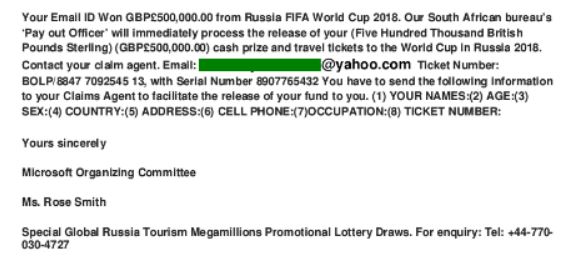
一部の電子メールは電話番号に連絡するように求めますが (+44-770-030-4727), 他の人はしばしば犠牲者に単に応答するように頼みます, ただし、確かなことが1つあります。送信されるすべてのフィッシングメールは、被害者の個人情報を要求します。.
方法 2 –望ましくないソフトウェア経由
望ましくない可能性のあるプログラムのほとんどは、被害者のコンピューターにさまざまな広告を表示する傾向があります, そのような:
ブラウザのリダイレクト, ポップアップやその他の形式のメッセージが表示される場合は、コンピュータに望ましくない可能性のあるプログラムがインストールされていることに関連しています。. そのようなPUPは次のように信じられています:
- ブラウザハイジャッカー.
- アドウェアプログラム.
- リダイレクトトロイの木馬 (Trojan.Clicker).
これらの種類の不要なプログラムは、コンピュータ上でさまざまな種類の他のアクティビティを実行する可能性があります, 彼らがさまざまな方法であなたの情報を取得する可能性があることを含む.
このようなプログラムは、バンドルされたセットアップを介して、またはそれらを宣伝するWebページからブラウザー拡張機能としてインストールされた結果としてさえ、コンピューター上でそれらの方法を見つけることがよくあります。. 多くの場合、無料のプログラムをインストールするユーザーは、サードパーティのソフトウェア提供サイトからインストールした可能性のあるプログラムのインストール手順の1つを実行することにより、被害者のコンピューターに無意識のうちにそのようなプログラムを追加する傾向があります。.

FIFAワールドカップロシア 2018 詐欺–それは何をしますか
勝者の通知を装った詐欺は、被害者をだまして、多くの場合、数千ポンド、さらには数百万ポンドまたは他の通貨の巨額の金を獲得したことを目的としています。. 別のことを目指すかもしれません, しかし、ほとんどの場合、それらはあなたから個人情報を抽出するか、テクニカルサポート番号に電話をかけることです。. 詐欺メッセージの中には、被害者に財務情報や個人情報を入力させるための偽のチケットプレゼントを提供するものもあります。.

これに加えて, 一部のスパムメッセージはWebサイトにつながりました, ワールドカップの試合のチケットを宣伝した, 非常に高額で、さらに何が, それらのウェブサイトは本物ではないかもしれません.
詐欺師はまた、FIFAの偽のアカウントを使用して、被害者から情報を抽出しようとすることを目指しています, しかし、そのデータはFIFAの近くには行かず、代わりに詐欺師のアカウントに転送されます. この例は偽物です GDPR関連の詐欺 これは、ユーザー名とパスワードを入力してFIFACLUBアカウントを更新するタスクです。:
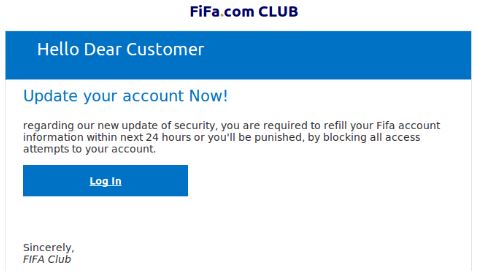
サイバー犯罪者もVisaクライアントを標的にすることを目指しています, トーナメントの公式スポンサーは、被害者がVisaカードを持っていると想定し、Visaが提供する賞を獲得するために財務情報を入力するように依頼します。:

それに加えて, 詐欺は、ワールドカップへの無料チケットの景品への自動登録として航空会社から送信される正当な種類の電子メールであるため、ポーズをとることも検出されました。 2018.
さらに悪いことに、サイバー詐欺師は、特定の単語を含む安価なSSL証明書に偽のドメイン名を登録することに多くの投資をしています。, 「ワールドカップ2018」のように, 「FIFA」, 「ロシア」とメジャー選手権に関連する他の言葉. 詐欺師は、バックアップとして用意されているすぐに使えるHTML5テンプレートも使用します, それらのメインドメインが ブロックされた, Securelistによると:
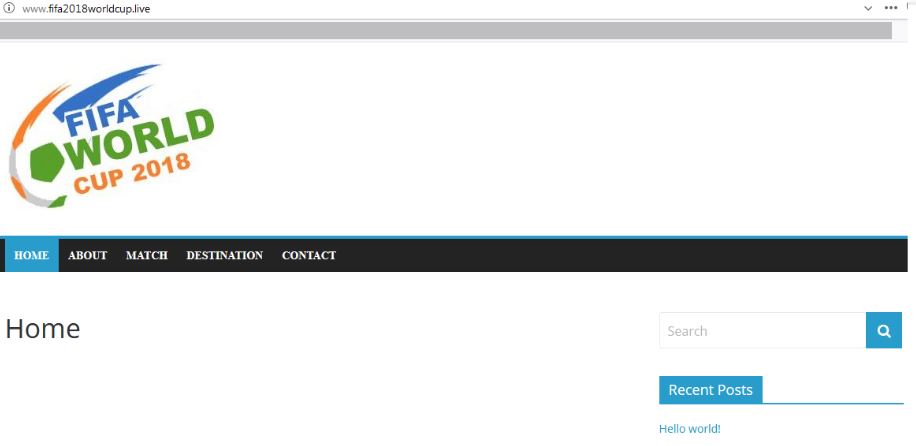
これらの詐欺メッセージのもう1つは、電子メールの添付ファイルを拡散するさまざまな種類の詐欺であると考えられています。. それらは下の画像のように表示され、アドウェアでコンピュータを感染させる可能性さえあります, ランサムウェア, ワーム, トロイの木馬およびその他のウイルスとマルウェア.
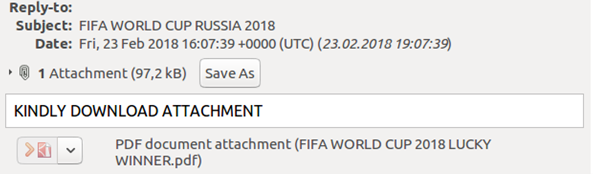
これが理由です, セキュリティの専門家がユーザーに警告, 来たるワールドカップについては、FIFAの公式ウェブサイトと公式のFIFA公式ウェブサイトからチケットを購入します。また、他の銀行口座は合法ではないように見えるため、お金を使うためだけに使用する槍の銀行口座を取得するようユーザーにアドバイスします。. 保護のヒントのリスト, 専門家はまた、リンクと通知を常にチェックし、それらが飛び込むのではなく、信頼できる既知のソースからのものであるかどうか、およびWebサイトが偽物であると疑われるかどうかを確認することをお勧めします, 使用しないでください.

FIFAワールドカップを削除する 2018 あなたのコンピュータから詐欺し、あなたのPCとスマートフォンを保護します
PCとスマートフォンに関連するポップアップが表示された場合 FIFAワールドカップ 2018, デバイスにマルウェアがないかすぐに確認することをお勧めします, 以下の手順を使用して. スマートフォンをお持ちで、ポップアップやその他の広告が表示され続ける場合, また、スマートフォンのデータをバックアップすることをお勧めします (ピクチャー, ビデオ, 音楽, 連絡先), その後、下のスマートフォンの指示に従ってスマートフォンを工場出荷時にリセットし、マルウェアやアドウェアからスマートフォンを削除します. PCをお持ちの場合, 私たちはあなたをお勧めします 手動または自動 これらのメッセージが表示され続ける原因となる可能性のあるソフトウェアがないか確認してください. 手動チェックは保証されないことが多いので, 最大の効果のために, セキュリティの専門家は、高度なマルウェア対策ソフトウェアを使用してスキャンを実行することを強くお勧めします. これは、コンピューター上のすべての脅威を検出して削除するのに役立ち、将来発生する可能性のある感染に対しても明確な状態を維持します。.
PCの取り外し手順:
FIFAワールドカップロシアを手動で削除する 2018 詐欺 Windowsとブラウザから
ノート! に関する実質的な通知 FIFAワールドカップロシア 2018 詐欺 脅威: の手動削除 FIFAワールドカップロシア 2018 詐欺 システムファイルとレジストリへの干渉が必要. したがって, それはあなたのPCに損傷を与える可能性があります. あなたのコンピュータスキルが専門家レベルでなくても, 心配するな. あなたはちょうどで自分で除去を行うことができます 5 分, を使って マルウェア除去ツール.
FIFAワールドカップロシアを自動的に削除 2018 詐欺 高度なマルウェア対策プログラムをダウンロードする
スマートフォンとタブレットの取り外し手順:
- ウィンドウズ
- Mac OS X
- グーグルクローム
- Mozilla Firefox
- マイクロソフトエッジ
- サファリ
- インターネットエクスプローラ
- プッシュポップアップを停止します
How to Remove FIFA World Cup Russia 2018 Windowsからの詐欺.
ステップ 1: Scan for FIFA World Cup Russia 2018 SpyHunterマルウェア対策ツールを使用した詐欺



ステップ 2: PC をセーフ モードで起動する





ステップ 3: Uninstall FIFA World Cup Russia 2018 Windowsの詐欺および関連ソフトウェア
Windows のアンインストール手順 11



Windows のアンインストール手順 10 および旧バージョン
これは、ほとんどのプログラムをアンインストールできるはずのいくつかの簡単な手順の方法です。. Windowsを使用しているかどうかに関係なく 10, 8, 7, VistaまたはXP, それらのステップは仕事を成し遂げます. プログラムまたはそのフォルダをごみ箱にドラッグすると、 非常に悪い決断. あなたがそれをするなら, プログラムの断片が残されています, そしてそれはあなたのPCの不安定な仕事につながる可能性があります, ファイルタイプの関連付けやその他の不快なアクティビティに関するエラー. コンピュータからプログラムを削除する適切な方法は、それをアンインストールすることです. それをするために:


 上記の手順に従うと、ほとんどのプログラムが正常にアンインストールされます.
上記の手順に従うと、ほとんどのプログラムが正常にアンインストールされます.
ステップ 4: すべてのレジストリをクリーンアップ, Created by FIFA World Cup Russia 2018 Scam on Your PC.
通常対象となるWindowsマシンのレジストリは次のとおりです。:
- HKEY_LOCAL_MACHINE Software Microsoft Windows CurrentVersion Run
- HKEY_CURRENT_USER Software Microsoft Windows CurrentVersion Run
- HKEY_LOCAL_MACHINE Software Microsoft Windows CurrentVersion RunOnce
- HKEY_CURRENT_USER Software Microsoft Windows CurrentVersion RunOnce
これらにアクセスするには、Windowsレジストリエディタを開き、値を削除します。, created by FIFA World Cup Russia 2018 そこに詐欺. これは、以下の手順に従うことで発生する可能性があります:


 ヒント: ウイルスによって作成された値を見つけるには, あなたはそれを右クリックしてクリックすることができます "変更" 実行するように設定されているファイルを確認する. これがウイルスファイルの場所である場合, 値を削除します.
ヒント: ウイルスによって作成された値を見つけるには, あなたはそれを右クリックしてクリックすることができます "変更" 実行するように設定されているファイルを確認する. これがウイルスファイルの場所である場合, 値を削除します.
Video Removal Guide for FIFA World Cup Russia 2018 詐欺 (ウィンドウズ).
Get rid of FIFA World Cup Russia 2018 MacOSXからの詐欺.
ステップ 1: Uninstall FIFA World Cup Russia 2018 関連するファイルやオブジェクトを詐欺して削除する





Macには、ログイン時に自動的に起動するアイテムのリストが表示されます. Look for any suspicious apps identical or similar to FIFA World Cup Russia 2018 詐欺. 自動的に実行を停止するアプリをチェックしてから、マイナスを選択します (「「-「「) それを隠すためのアイコン.
- に移動 ファインダ.
- 検索バーに、削除するアプリの名前を入力します.
- 検索バーの上にある2つのドロップダウンメニューを次のように変更します 「システムファイル」 と 「含まれています」 削除するアプリケーションに関連付けられているすべてのファイルを表示できるようにします. 一部のファイルはアプリに関連していない可能性があることに注意してください。削除するファイルには十分注意してください。.
- すべてのファイルが関連している場合, を保持します ⌘+A それらを選択してからそれらを駆動するためのボタン "ごみ".
In case you cannot remove FIFA World Cup Russia 2018 詐欺経由 ステップ 1 その上:
アプリケーションまたは上記の他の場所でウイルスファイルおよびオブジェクトが見つからない場合, Macのライブラリで手動でそれらを探すことができます. しかし、これを行う前に, 以下の免責事項をお読みください:



次の他の人と同じ手順を繰り返すことができます としょうかん ディレクトリ:
→ 〜/ Library / LaunchAgents
/Library / LaunchDaemons
ヒント: 〜 わざとそこにあります, それはより多くのLaunchAgentにつながるからです.
ステップ 2: Scan for and remove FIFA World Cup Russia 2018 Macからの詐欺ファイル
When you are facing problems on your Mac as a result of unwanted scripts and programs such as FIFA World Cup Russia 2018 詐欺, 脅威を排除するための推奨される方法は、マルウェア対策プログラムを使用することです。. SpyHunter for Macは、Macのセキュリティを向上させ、将来的に保護する他のモジュールとともに、高度なセキュリティ機能を提供します.
Video Removal Guide for FIFA World Cup Russia 2018 詐欺 (マック)
FIFAワールドカップロシアを削除 2018 GoogleChromeからの詐欺.
ステップ 1: Google Chromeを起動し、ドロップメニューを開きます

ステップ 2: カーソルを上に移動します "ツール" 次に、拡張メニューから選択します "拡張機能"

ステップ 3: 開店から "拡張機能" メニューで不要な拡張子を見つけてクリックします "削除する" ボタン.

ステップ 4: 拡張機能が削除された後, 赤から閉じてGoogleChromeを再起動します "バツ" 右上隅にあるボタンをクリックして、もう一度開始します.
Erase FIFA World Cup Russia 2018 MozillaFirefoxからの詐欺.
ステップ 1: MozillaFirefoxを起動します. メニューウィンドウを開く:

ステップ 2: を選択 "アドオン" メニューからのアイコン.

ステップ 3: 不要な拡張子を選択してクリックします "削除する"

ステップ 4: 拡張機能が削除された後, 赤から閉じてMozillaFirefoxを再起動します "バツ" 右上隅にあるボタンをクリックして、もう一度開始します.
Uninstall FIFA World Cup Russia 2018 MicrosoftEdgeからの詐欺.
ステップ 1: Edgeブラウザを起動します.
ステップ 2: 右上隅のアイコンをクリックして、ドロップメニューを開きます.

ステップ 3: ドロップメニューから選択します "拡張機能".

ステップ 4: 削除したい悪意のある拡張機能の疑いを選択し、歯車のアイコンをクリックします.

ステップ 5: 下にスクロールして[アンインストール]をクリックして、悪意のある拡張機能を削除します.

FIFAワールドカップロシアを削除 2018 Safariからの詐欺
ステップ 1: Safariアプリを起動します.
ステップ 2: マウスカーソルを画面の上部に置いた後, Safariテキストをクリックして、ドロップダウンメニューを開きます.
ステップ 3: メニューから, クリック "環境設定".

ステップ 4: その後, [拡張機能]タブを選択します.

ステップ 5: 削除する拡張機能を1回クリックします.
ステップ 6: [アンインストール]をクリックします.

アンインストールの確認を求めるポップアップウィンドウが表示されます 拡張子. 選択する 'アンインストール' また, とFIFAワールドカップロシア 2018 詐欺は削除されます.
Eliminate FIFA World Cup Russia 2018 InternetExplorerからの詐欺.
ステップ 1: InternetExplorerを起動します.
ステップ 2: 「ツール」というラベルの付いた歯車アイコンをクリックしてドロップメニューを開き、「アドオンの管理」を選択します

ステップ 3: [アドオンの管理]ウィンドウで.

ステップ 4: 削除する拡張子を選択し、[無効にする]をクリックします. 選択した拡張機能を無効にしようとしていることを通知するポップアップウィンドウが表示されます, さらにいくつかのアドオンも無効になっている可能性があります. すべてのチェックボックスをオンのままにします, [無効にする]をクリックします.

ステップ 5: 不要な拡張子が削除された後, 右上隅にある赤い「X」ボタンからInternetExplorerを閉じて再起動し、再起動します.
ブラウザからプッシュ通知を削除する
GoogleChromeからのプッシュ通知をオフにする
GoogleChromeブラウザからのプッシュ通知を無効にするには, 以下の手順に従ってください:
ステップ 1: に移動 設定 Chromeで.

ステップ 2: 設定で, 選択する "高度な設定」:

ステップ 3: クリック "コンテンツ設定」:

ステップ 4: 開ける "通知」:

ステップ 5: 3つのドットをクリックして、[ブロック]を選択します, オプションの編集または削除:

Firefoxでプッシュ通知を削除する
ステップ 1: Firefoxのオプションに移動します.

ステップ 2: 設定に移動", 検索バーに「通知」と入力して、 "設定":

ステップ 3: 通知を削除したいサイトで[削除]をクリックし、[変更を保存]をクリックします

Operaでプッシュ通知を停止する
ステップ 1: Operaで, 押す ALT + P 設定に移動します.

ステップ 2: 検索の設定で, 「コンテンツ」と入力してコンテンツ設定に移動します.

ステップ 3: オープン通知:

ステップ 4: GoogleChromeで行ったのと同じことを行います (以下に説明します):

Safariでプッシュ通知を排除する
ステップ 1: Safariの設定を開く.

ステップ 2: プッシュポップアップが消えた場所からドメインを選択し、に変更します "拒否" から "許可する".
FIFAワールドカップロシア 2018 Scam-FAQ
What Is FIFA World Cup Russia 2018 詐欺?
The FIFA World Cup Russia 2018 詐欺の脅威はアドウェアまたは ブラウザリダイレクトウイルス.
コンピューターの速度が大幅に低下し、広告が表示される場合があります. 主なアイデアは、情報が盗まれたり、デバイスに表示される広告が増える可能性があることです。.
このような不要なアプリの作成者は、クリック課金制を利用して、コンピューターにリスクの高い、または資金を生み出す可能性のあるさまざまな種類のWebサイトにアクセスさせます。. これが、広告に表示されるWebサイトの種類を気にしない理由です。. これにより、不要なソフトウェアがOSにとって間接的に危険になります.
What Are the Symptoms of FIFA World Cup Russia 2018 詐欺?
この特定の脅威と一般的に不要なアプリがアクティブな場合に探すべきいくつかの症状があります:
症状 #1: 一般的に、コンピュータの速度が低下し、パフォーマンスが低下する可能性があります.
症状 #2: ツールバーがあります, 追加したことを覚えていないWebブラウザ上のアドオンまたは拡張機能.
症状 #3: すべてのタイプの広告が表示されます, 広告でサポートされている検索結果のように, ランダムに表示されるポップアップとリダイレクト.
症状 #4: Macにインストールされたアプリが自動的に実行されているのがわかりますが、それらをインストールしたことを覚えていません。.
症状 #5: タスクマネージャーで疑わしいプロセスが実行されているのがわかります.
これらの症状が1つ以上見られる場合, その後、セキュリティの専門家は、コンピュータのウイルスをチェックすることを推奨しています.
不要なプログラムの種類?
ほとんどのマルウェア研究者とサイバーセキュリティ専門家によると, 現在デバイスに影響を与える可能性のある脅威は次のとおりです。 不正なウイルス対策ソフトウェア, アドウェア, ブラウザハイジャッカー, クリッカー, 偽のオプティマイザーとあらゆる形式の PUP.
私が持っている場合はどうすればよいですか "ウイルス" like FIFA World Cup Russia 2018 詐欺?
いくつかの簡単なアクションで. 何よりもまず, これらの手順に従うことが不可欠です:
ステップ 1: 安全なコンピューターを探す 別のネットワークに接続します, Macが感染したものではありません.
ステップ 2: すべてのパスワードを変更する, メールパスワードから.
ステップ 3: 有効 二要素認証 重要なアカウントを保護するため.
ステップ 4: 銀行に電話して クレジットカードの詳細を変更する (シークレットコード, 等) オンライン ショッピング用にクレジット カードを保存した場合、またはカードを使用してオンライン アクティビティを行った場合.
ステップ 5: 必ず ISPに電話する (インターネットプロバイダーまたはキャリア) IPアドレスを変更するように依頼します.
ステップ 6: あなたの Wi-Fiパスワード.
ステップ 7: (オプション): ネットワークに接続されているすべてのデバイスでウイルスをスキャンし、影響を受けている場合はこれらの手順を繰り返してください。.
ステップ 8: マルウェア対策をインストールする お持ちのすべてのデバイスでリアルタイム保護を備えたソフトウェア.
ステップ 9: 何も知らないサイトからソフトウェアをダウンロードしないようにし、近づかないようにしてください 評判の低いウェブサイト 一般に.
これらの推奨事項に従う場合, ネットワークとすべてのデバイスは、脅威や情報を侵害するソフトウェアに対して大幅に安全になり、将来的にもウイルスに感染せずに保護されます。.
How Does FIFA World Cup Russia 2018 Scam Work?
インストールしたら, FIFAワールドカップロシア 2018 Scam can データを収集します を使用して トラッカー. このデータはあなたのウェブ閲覧習慣に関するものです, アクセスしたウェブサイトや使用した検索用語など. その後、広告であなたをターゲットにしたり、あなたの情報を第三者に販売したりするために使用されます。.
FIFAワールドカップロシア 2018 Scam can also 他の悪意のあるソフトウェアをコンピュータにダウンロードする, ウイルスやスパイウェアなど, 個人情報を盗んだり、危険な広告を表示したりするために使用される可能性があります, ウイルスサイトや詐欺サイトにリダイレクトされる可能性があります.
Is FIFA World Cup Russia 2018 Scam Malware?
真実は、PUP (アドウェア, ブラウザハイジャッカー) ウイルスではありません, しかし、同じように危険かもしれません マルウェア Web サイトや詐欺ページが表示され、リダイレクトされる可能性があるため.
多くのセキュリティ専門家は、望ましくない可能性のあるプログラムをマルウェアとして分類しています. これは、PUP が引き起こす望ましくない影響のためです。, 煩わしい広告の表示や、ユーザーの認識や同意なしにユーザー データを収集するなど.
About the FIFA World Cup Russia 2018 詐欺研究
SensorsTechForum.comで公開するコンテンツ, this FIFA World Cup Russia 2018 詐欺のハウツー除去ガイドが含まれています, 広範な研究の結果です, あなたが特定のものを取り除くのを助けるためのハードワークと私たちのチームの献身, アドウェア関連の問題, ブラウザとコンピュータシステムを復元します.
How did we conduct the research on FIFA World Cup Russia 2018 詐欺?
私たちの研究は独立した調査に基づいていることに注意してください. 私たちは独立したセキュリティ研究者と連絡を取り合っています, そのおかげで、最新のマルウェアに関する最新情報を毎日受け取ることができます, アドウェア, およびブラウザハイジャッカーの定義.
さらに, the research behind the FIFA World Cup Russia 2018 詐欺の脅威は VirusTotal.
このオンラインの脅威をよりよく理解するために, 知識のある詳細を提供する以下の記事を参照してください.
















 1. SpyHunterをインストールして、FIFAワールドカップロシアをスキャンして削除します 2018 詐欺.
1. SpyHunterをインストールして、FIFAワールドカップロシアをスキャンして削除します 2018 詐欺.

















 STOPZillaアンチマルウェア
STOPZillaアンチマルウェア





